
Obsah:
- Autor John Day [email protected].
- Public 2024-01-30 08:23.
- Naposledy změněno 2025-01-23 14:38.




Vážení přátelé, vítejte u dalšího projektu Arduino Instructable! Jsem velmi nadšený, protože vám dnes ukážu, jak jsem pomocí Arduina postavil tento FM rádio ve stylu Art Deco. Je to zdaleka nejsložitější projekt, jaký jsem kdy postavil, a také můj oblíbený.
Podívejme se, co dnes budeme stavět! Jak vidíte, postavíme rádiový přijímač FM ve stylu Art Deco. Konstrukce tohoto rádia vychází z velkolepého rádia AWA z roku 1935. Toto staré rádio jsem objevil při hledání online a také v této knize o nejkrásnějších rádiích, která kdy byla vyrobena. Miloval jsem design tohoto rádia natolik, že jsem chtěl mít podobný. Věnoval jsem tedy měsíc svého času vybudování vlastního.
Jak vidíte, k zobrazení frekvence, kterou posloucháme, jsem použil LCD displej Nokia 5110 a pomocí rotačního kodéru měním frekvenci a dalším knoflíkem zvyšuji nebo snižuji hlasitost. Nevím, jestli jste si toho všimli, ale na LCD displeji používám vlastní písmo Art Deco. Pokud posloucháme stejnou rozhlasovou stanici déle než pět minut, rádio automaticky uloží stanici do její paměti, takže při příštím zapnutí rádia se automaticky naladí na frekvenci, kterou jsme dříve používali. Rádio má také vestavěnou lithiovou baterii a příslušnou nabíječku, takže na baterie vydrží několik dní.
Zvuková kvalita projektu je docela dobrá. Používám malý 3W reproduktor s nízkoenergetickým zesilovačem. Rádio zní dobře a ještě lépe vypadá. Podívejme se nyní na součásti potřebné k vybudování tohoto projektu.
Krok 1: Získejte všechny díly

K vybudování tohoto projektu budeme potřebovat spoustu dílů. Pokud jste začátečník v Arduinu, nejprve vytvořte jednodušší projekty, protože se jedná o pokročilý projekt a existuje mnoho věcí, které se mohou pokazit.
Budeme tedy potřebovat následující části:
- Arduino Pro Mini ▶
- Programátor FTDI ▶
- Rádiový modul FM ▶
- 3W reproduktor ▶
- Modul zesilovače PAM8403 ▶
- Rotační kodér ▶
- LCD displej Nokia 5110 ▶
- A Wemos Battery Shield ▶
- Baterie 18650 ▶
- Držák baterie 18650 ▶
- Přepínač ▶
- Deska pro prototypování 5x7 CM ▶
- Některé vodiče ▶
- Grilovací tkanina reproduktoru ▶
Celkové náklady na projekt se pohybují kolem 22 $.
Krok 2: Elektronika


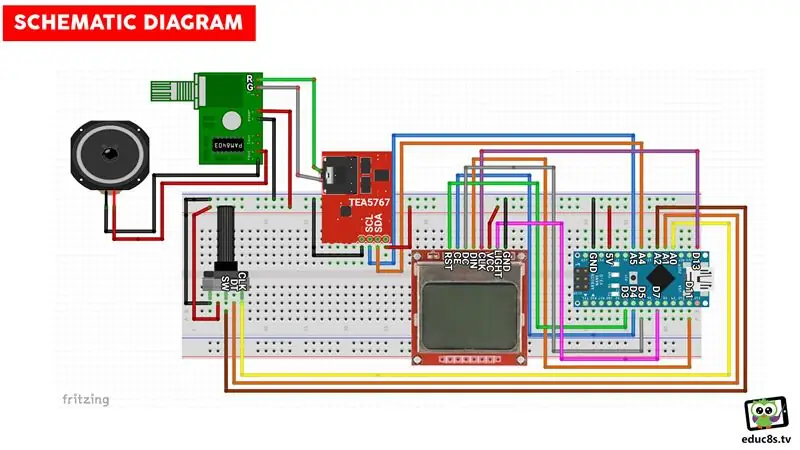
Nejprve vytvořme elektroniku rádia. Před několika měsíci jsem na prkénku postavil projekt rádia FM. Zde si můžete přečíst pokyny k tomuto projektu. Udělal jsem nějaké změny v tomto projektu a tady je jeho vylepšená verze na prkénku. Nyní používám Arduino Nano, ale pro nižší spotřebu energie použiji Arduino Pro Mini později. Schematický diagram tohoto projektu najdete v příloze tohoto Instructable.
Pokud zapneme projekt, uvidíme, že se na displeji Nokia na několik sekund zobrazí úvodní obrazovka a poté rádio načte předchozí rozhlasovou stanici, kterou jsme poslouchali, z její paměti EEPROM. Můžeme změnit frekvenci z tohoto ovladače a hlasitost z tohoto ovladače. Projekt funguje dobře. Nyní musíme projekt zmenšit, aby se vešel do ohrady. K tomu použijeme Arduino Pro Mini, který je velmi malý a také nabízí nižší spotřebu energie. Tuto malou prototypovací desku také použijeme k pájení některých komponent na ní. Předtím pojďme navrhnout skříň ve Fusion 360 jako bezplatný, ale extrémně výkonný software.
Krok 3: Navrhování skříně
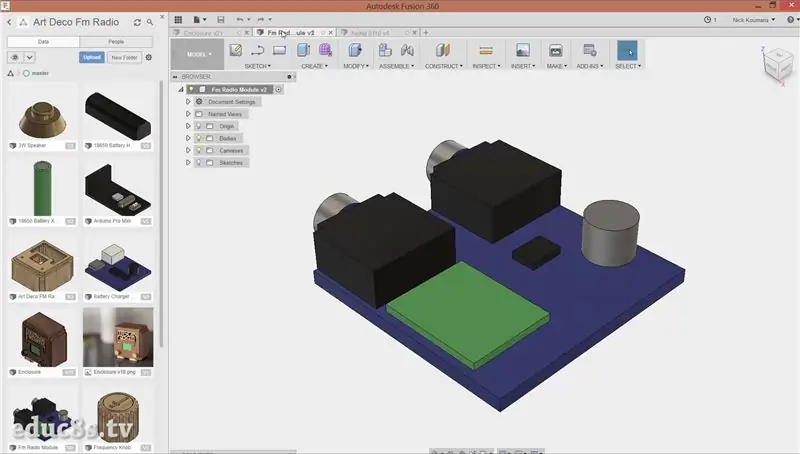


Vzhledem k tomu, že se chystáme navrhnout složitou skříň a použijeme spoustu dílů, musíme nejprve modelovat každou elektronickou součást ve Fusion 360. Tímto způsobem budeme mít jistotu, že každá část bude perfektně sedět a skříň bude velká dost na to, aby se do něj vešlo všechno. Trvalo mi asi týden, než jsem se naučil modelovat součást ve Fusion 360 a poté modelovat všechny součásti, které jsem chtěl použít. Pak mi trvalo další týden, než jsem navrhl skříň, protože nejsem zkušený uživatel Fusion 360. Všechny soubory návrhu jsem již nahrál do Thingiverse.
Získejte soubory ▶
Výsledek podle mě stál za to. Design vypadá fantasticky a mohl jsem uspořádat všechny části uvnitř skříně, jak jsem si přál. Tímto způsobem jsem si byl jistý, že když budu tisknout všechny části skříně, budou se dobře hodit. Tímto způsobem můžeme omezit počet pokusů a omylů, což má za následek spoustu ztraceného času a vláken. Další skvělou funkcí, kterou Fusion 360 nabízí, je možnost vytvářet vysoce kvalitní rendery vašeho návrhu pomocí různých materiálů a sledovat, jak bude projekt vypadat ve skutečnosti. Chladný. Render, který jsem vytvořil, vypadal nádherně. Nemohl jsem se dočkat, až bude projekt dokončen, a tak jsem zahájil 3D tisk souborů přílohy na své 3D tiskárně Wanhao I3.
Krok 4: 3D tisk a následné zpracování



Použil jsem dvě dřevěná vlákna od FormFutura. Kokosové a březové vlákno. Pokud sledujete můj kanál, pravděpodobně víte, že miluji vzhled a dojem ze dřevěných vláken. Při tisku s nimi jsem zatím nikdy neměl problémy. Tentokrát to však bylo jiné. Projekt se skládá ze 7 částí. S úspěchem jsem nejprve začal tisknout menší části. Poslední část, velká část skříně, se ukázala být obtížněji vytisknutelná. Z nějakého důvodu se tryska ucpala při každém pokusu o tisk. Vyzkoušel jsem mnoho nastavení, změnu rychlosti, zatažení, výšku vrstvy, teplotu. Nic nefungovalo. Trysku jsem změnil na 0,5 mm.
Pořád stejný. Tisk neustále selhával. Dokonce jsem měl nějaké výpadky napájení, což mě přimělo investovat do UPS. Byl jsem zoufalý, chtěl jsem, aby projekt pokračoval, a byl jsem zaseknutý. Pak jsem přišel s nápadem. Mohu po výměně ucpané trysky pokračovat v tisku vadné součásti? Po online hledání jsem zjistil, že je to možné. V té době jsem byl bohužel tak frustrovaný, že jsem nenahrál video z postupu. Ale fungovalo to jako kouzlo a nakonec jsem měl poslední část skříně připravenou na tiskové posteli! Jaká to úleva!
Další věci byly snadné, odstranění podpůrného materiálu z otisků, broušení a leštění lakem na dřevo. Opatrně jsem vybrousil všechny díly. Jak vidíte, hlavní část skříně nebyla vytištěna tak dobře, jak jsem chtěl, ale protože tisknout ji bylo tak obtížné, musel jsem s ní pracovat. Abych zahojil nedokonalosti, použil jsem trochu tmelu na dřevo. Protože jsem nemohl najít tmel na dřevo s barvou podobnou mé části, smíchal jsem dva barevné tmely dohromady, abych vytvořil barvu dostatečně blízkou mé části. Na všechny části jsem aplikoval tmel na dřevo a opravil jsem všechny nedokonalosti. Poté, co tmely zaschly, jsem díly ještě jednou obrousil a nanesl lak na dřevo. Na tmavé části jsem použil ořechový lak na dřevo a na světlý dubový lak. Nechal jsem je jeden den uschnout a byl jsem připraven přejít k elektronice.
Krok 5: Dát vše dohromady
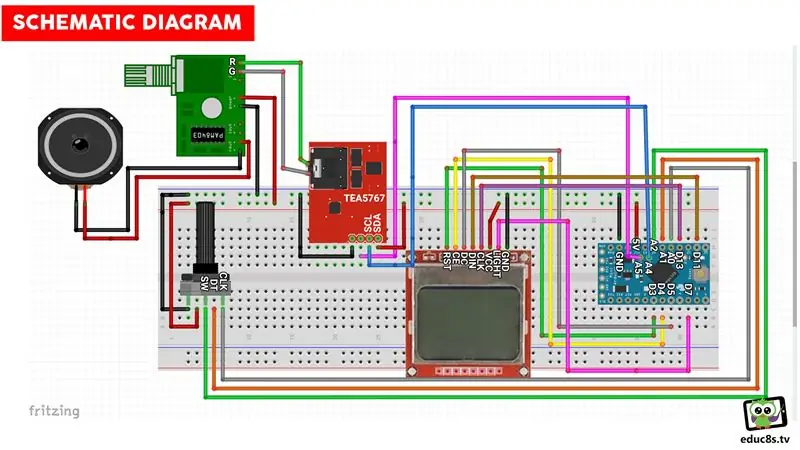
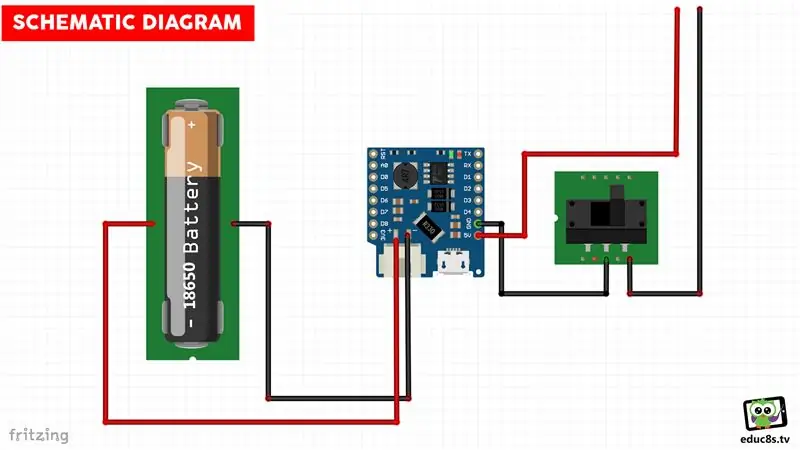

Dalším krokem bylo zmenšení elektroniky tak, aby se vešla do skříně. Protože jsem ve Fusion 360 již vymodeloval všechny díly, byl jsem si jistý, jak to udělat. Jak vidíte, každá část má svou specifickou polohu v krytu.
Všechny součásti jsem spojil dohromady podle schématu, které jsem zde připojil
Nejprve jsem připájel Arduino Pro Mini a nahrál do něj kód pomocí programátoru FTDI.
Dalším krokem bylo vytvoření napájecího zdroje pro obvod. Použiji štít baterie Wemos, velmi šikovný štít, který dokáže nabít baterii 18650 a zvýšit její napětí na 5V. Sundal jsem konektor baterie ze štítu a připájel jsem vodiče z konektoru baterie 18650. Dále jsem připájel přepínač na výstup 5V. Podívejte se na druhé schéma, které jsem zde připojil. Napájení bylo připraveno.
Poté jsem několik hodin pájel všechny ostatní části jeden po druhém. Tentokrát jsem na zvukový výstup modulu FM rádia nepoužil zvukový kabel, ale místo toho jsem připájel vodiče ve spodní části desky. Zkontrolujte fotografii, kterou jsem připojil k tomuto Instructable. Tento signál nyní může jít do zesilovače pro zesílení. Také jsem přidal kondenzátor 330μF do napájecí lišty na prototypové desce. Toto přidání snížilo šum rádiového signálu. Poté, co bylo provedeno veškeré pájení, jsem projekt otestoval a fungovalo to!
Posledním krokem bylo dát vše dohromady, části skříně a části elektroniky. Nejprve jsem nalepil mřížku rádia a poté jsem nalepil grilovací látku. Poté jsem nalepil displej běžným lepidlem a reproduktor horkým lepidlem. Dále jsem za horka slepil držák baterie, vypínač a nabíječku baterie. Poté jsem za tepla nalepil modul zesilovače na jeho místo, poté rotační kodér a nakonec prototypovací desku. Nakonec mi nezbylo než slepit zbývající části výběhu k sobě. Projekt byl připraven a já jsem se nemohl dočkat, až ho vyzkouším.
Posledních 6 měsíců po svém vzniku mi na rádiu hrál Art Deco FM Radio nějakou hudbu. Jaký to pocit
Krok 6: Kód projektu
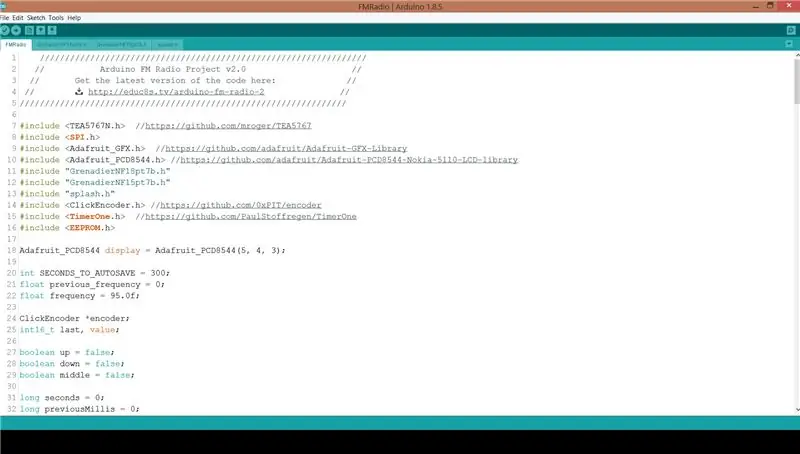
Pojďme nyní k počítači a rychle se podívejte na softwarovou stránku projektu. Jak vidíte, v tomto projektu používáme spoustu knihoven.
Kód je složitější než většina projektů, které jsme dosud vytvořili. Snažil jsem se to udělat co nejjednodušší se snadno čitelnými a srozumitelnými funkcemi.
Základní myšlenka je následující: Pokud se hřídel rotačního kodéru změnila a zůstala ve stejné poloze déle než 1 sekundu, musíme tuto frekvenci nastavit na modul FM Radio.
if (currentMillis - previousMillis> interval) {if (Frequency! = previous_frequency) {previous_frequency = Frequency; radio.selectFrequency (frekvence); sekundy = 0; }jiný
Rádiový modul FM potřebuje přibližně 1 sekundu k naladění na novou frekvenci, takže frekvenci nemůžeme měnit při každé změně rotačního kodéru, protože tímto způsobem bude změna frekvence velmi pomalá. Když je nová frekvence nastavena na modul, spočítáme, kolik sekund uplynulo od nastavení frekvence. Pokud čas překročí značku 5 minut, uložíme tuto frekvenci do paměti EEPROM.
else {sekund ++; if (seconds == SECONDS_TO_AUTOSAVE) {float read_frequency = readFrequencyFromEEPROM (); if (read_frequency! = frequency) {Serial.println ("loop (): Saving new frequency to EEPROM"); writeFrequencyToEEPROM (& frekvence); }}}
Zde najdete kód tohoto projektu.
Krok 7: Závěrečné myšlenky


Máme velké štěstí, že žijeme v době, kdy si můžeme sami postavit, co chceme! Máme nástroje a zdroje k tomu, abychom během několika týdnů a s nízkými náklady vytvořili cokoli, co chceme.
Konečný výsledek opravdu stál za čas a úsilí, které jsem do toho vložil. Strávil jsem na tomto projektu mnoho hodin. Naučil jsem se mnoho nových věcí; Získal jsem cenné zkušenosti. Nyní mám schopnosti a sebevědomí pro budování ještě lepších projektů. Když jsem vytvořil tento kanál YouTube, ani jsem nevěděl, jak pájet, nevěděl jsem, že existují 3D tiskárny, a samozřejmě jsem nevěděl, jak něco navrhnout. Věděl jsem jen, jak programovat. O 3 roky později jsem schopen stavět projekty, jako je tento. Pokud jste tedy vždy chtěli něco vyrobit, ale báli jste se začít, postupujte podle mých kroků. Začněte v malém a pokračujte v učení. Během několika let nebudete věřit svému pokroku.
Tento projekt samozřejmě není dokonalý. S anténou, kterou jsem použil, není příjem příliš dobrý. Všiml jsem si, že pokud k nabíjecímu portu připojíte kabel USB, funguje jako anténa a výrazně zlepšuje příjem. I když kód projektu podporuje tlačítko otočného kodéru pro zapnutí nebo vypnutí podsvícení displeje, tuto funkci jsem nepoužil, protože jsem omylem zalepil rotační kodér tak, aby tlačítko nebylo možné stisknout. Samozřejmě je mnoho věcí, které lze na takovém projektu zlepšit. Pokud vytvoříte tento projekt a provedete nějaká vylepšení, podělte se o svou práci s komunitou.
Rád bych znal váš názor na projekt Rádia FM, když je dokončen. Líbí se vám, jak vypadá? Chystáte se jeden postavit? Jaké zlepšení na něm chystáte? Své nápady prosím zveřejněte v sekci komentáře níže; Rád čtu vaše myšlenky!


První cena v soutěži o mikrokontrolér
Doporučuje:
Zobrazení předpovědi počasí ve stylu Art Deco: 9 kroků (s obrázky)

Zobrazení předpovědi počasí ve stylu Art Deco: Dobrý den, přátelé, v tomto instruktážním videu uvidíme, jak vytvořit tento displej s předpovědí počasí. Pro zobrazení předpovědi počasí používá mini desku Wemos D1 spolu s 1,8palcovou barevnou TFT obrazovkou. Také jsem navrhl a 3D vytiskl kryt pro
Programování Arduina pomocí jiného Arduina pro zobrazení posouvaného textu bez knihovny: 5 kroků

Programování Arduina pomocí jiného Arduina pro zobrazení posouvaného textu bez knihovny: Sony Spresense nebo Arduino Uno nejsou tak drahé a nevyžadují mnoho energie. Pokud má však váš projekt omezení výkonu, prostoru nebo dokonce rozpočtu, můžete zvážit použití Arduino Pro Mini. Na rozdíl od Arduino Pro Micro, Arduino Pro Mi
Mluvící Arduino - Přehrávání MP3 pomocí Arduina bez jakéhokoli modulu - Přehrávání souborů MP3 z Arduina pomocí PCM: 6 kroků

Mluvící Arduino | Přehrávání MP3 pomocí Arduina bez jakéhokoli modulu | Přehrávání souboru MP3 z Arduina pomocí PCM: V tomto návodu se naučíme, jak přehrávat soubor mp3 s arduino bez použití jakéhokoli zvukového modulu, zde použijeme knihovnu PCM pro Arduino, která přehrává 16 bitů PCM s frekvencí 8 kHZ, takže to zvládneme
Line Follower pomocí Arduina - Easy DIY Project: 6 kroků

Line Follower pomocí Arduina | Easy DIY Project: V tomto tutoriálu budeme dělat liniového sledovatele pomocí ArduinoParts Potřebné: Chasis: BO Motory a kola: https://amzn.to/2Yjh9I7 L298n Motor Driver: https://amzn.to/2IWNMWF IR senzor : https://amzn.to/2FFtFu3 Arduino Uno: https://amzn.to/2FyTrjF J
Přehrávejte skladby (MP3) pomocí Arduina pomocí PWM na reproduktoru nebo Flyback transformátoru: 6 kroků (s obrázky)

Přehrávejte skladby (MP3) pomocí Arduina pomocí PWM na reproduktoru nebo Flyback Transformer: Dobrý den, toto je můj první návod, doufám, že se vám bude líbit !! V zásadě jsem v tomto projektu použil sériovou komunikaci mezi mým Arduinem a notebookem, k přenosu hudebních dat z mého notebooku do Arduina. A pomocí Arduino TIMERS t
